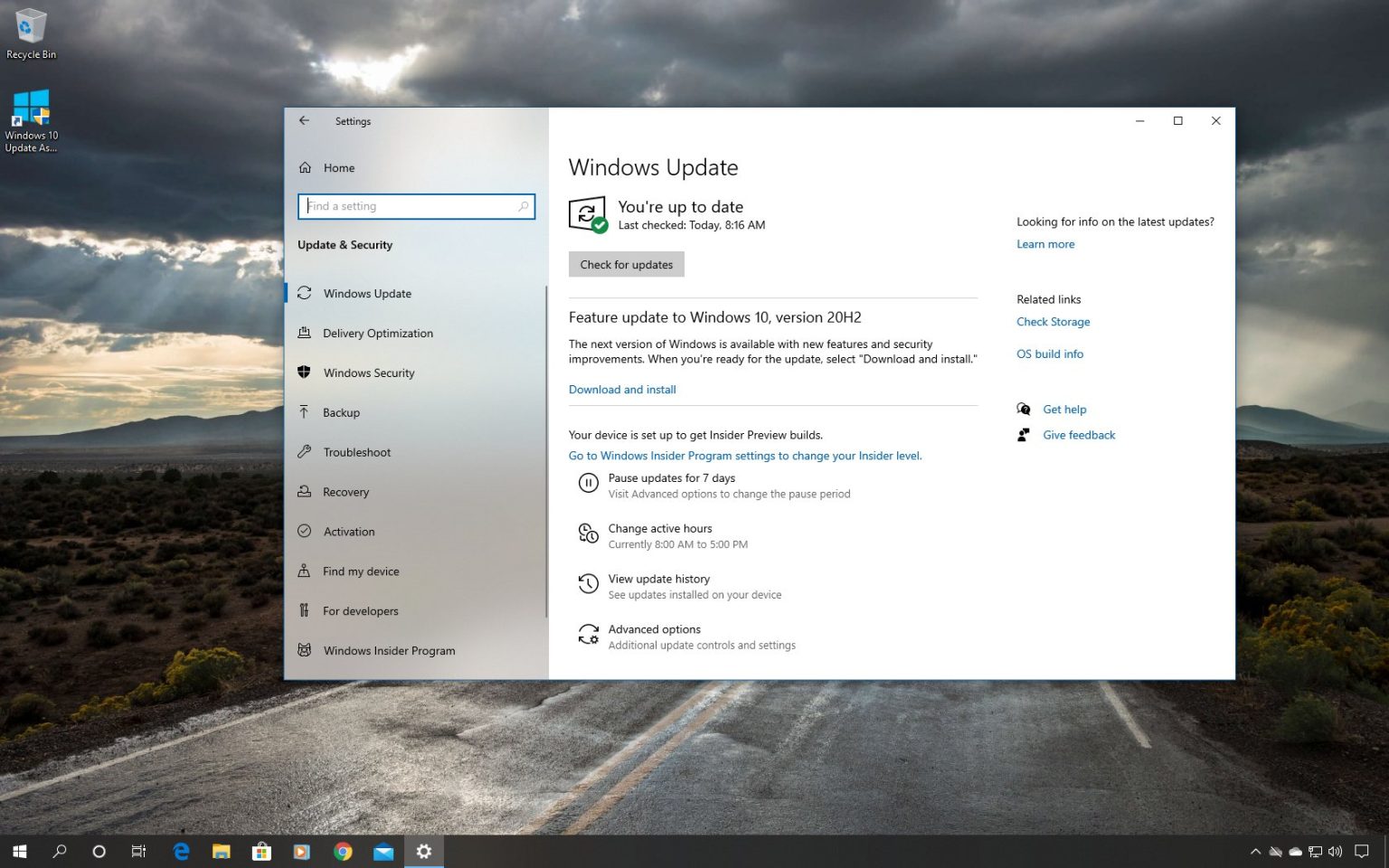Windows 10 20H2, mise à jour d'octobre 2020, est la dixième actualisation majeure du système d'exploitation disponible à partir du 20 octobre. Cependant, avant de commencer l'installation, vous devez vous préparer à éviter les erreurs et les problèmes.
Bien qu'il soit toujours recommandé d'installer une nouvelle mise à jour de fonctionnalités pour garantir la sécurité des appareils avec les derniers correctifs et profiter des nouvelles fonctionnalités, le processus de mise à jour peut parfois entraîner des problèmes indésirables. De plus, au début, des erreurs et des bugs sont attendus, car tester une nouvelle version de Windows 10 sur chaque configuration matérielle est très difficile.
Dans ce guide, vous apprendrez plusieurs astuces pour éviter les problèmes et les erreurs lors de l'installation de Windows 10 20H2.
Important: La mise à jour Windows 10 d'octobre 2020 sera disponible sous forme de mise à jour de qualité avec des modifications mineures pour les ordinateurs exécutant déjà la mise à jour de mai 2020. Cela signifie que le processus de mise à jour ne nécessitera pas une réinstallation complète. Par conséquent, il est probable que vous ne rencontrerez pas de problèmes de mise à niveau. Bien que ce guide s'applique à toute situation de mise à niveau, ces conseils sont plus adaptés aux appareils provenant d'une ancienne version de Windows 10 comme la version 1909, 1903 ou des versions antérieures.
Installer la mise à jour d'octobre 2020 à l'aide de Windows Update
Microsoft propose plusieurs méthodes pour installer une nouvelle version de Windows 10, mais la méthode de mise à niveau la plus sûre consiste à démarrer manuellement le processus à l'aide des paramètres de Windows Update. Habituellement, au début d’un déploiement, vous ne souhaitez pas vous précipiter pour effectuer une mise à niveau, car les mises à jour des fonctionnalités ne sont pas entièrement compatibles avec toutes les configurations matérielles. Il s'agit d'un problème connu et c'est la raison pour laquelle Microsoft peut empêcher les appareils d'obtenir la mise à jour pour éviter des problèmes.
Si votre appareil ne reçoit pas la mise à jour d'octobre 2020, il est probable que la mise à jour ne soit pas encore prête. En outre, vous pouvez toujours utiliser « Assistant de mise à jour » ou « Outil de création de support » pour forcer la mise à niveau, mais si la mise à jour n'est pas disponible au préalable via Windows Update, vous risquez fort de rencontrer des problèmes.
Si la mise à jour n'inclut pas un correctif ou une fonctionnalité dont vous avez besoin, il est recommandé d'attendre plusieurs mois avant de procéder à la mise à niveau. Si vous ne pouvez pas attendre, utilisez les conseils ci-dessous pour minimiser les risques de problèmes et d'erreurs lors de l'installation de la nouvelle mise à jour des fonctionnalités.
Créer une sauvegarde avant la mise à niveau
Une sauvegarde complète de votre appareil est peut-être l'étape la plus importante avant d'installer Windows 10 20H2. Vous devez toujours prendre le temps de créer une sauvegarde complète avant toute installation, paramètres, applications et fichiers au cas où vous auriez besoin de revenir à une version précédente en cas de problème.
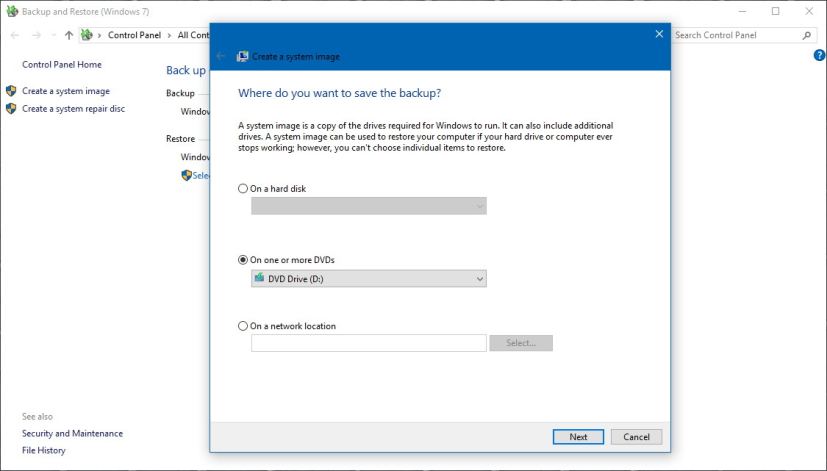
En règle générale, la plupart des mises à niveau s'effectuent sans problème et Windows 10 inclut un mécanisme de restauration en cas de problème lors de l'installation, mais il est également recommandé de créer une sauvegarde en cas d'échec. Alternativement, vous devez au moins faire une copie de vos fichiers personnels sur un disque externe ou un service cloud (tel que OneDrive) avant de continuer.
Évitez les problèmes de stockage lors de la mise à niveau de Windows 10
Windows 10 est livré avec un stockage réservé, une fonctionnalité conçue pour réserver une partie du stockage disponible du système pour les mises à jour. Cependant, il est toujours possible que vous rencontriez des problèmes de stockage en essayant d'effectuer une mise à niveau. Si cela se produit, vous pouvez voir plusieurs messages d'erreur, notamment 0x80070070 – 0x50011, 0x80070070 – 0x50012 ou 0x80070070 – 0x60000.
Le stockage est un problème courant sur les appareils disposant d’un espace disque dur limité. Vous pouvez éviter les problèmes en vous assurant que votre appareil dispose d'au moins 20 Go d'espace disponible pour le téléchargement et l'installation.
Si l'ordinateur ne dispose pas de suffisamment d'espace disponible, utilisez Paramètres pour supprimer les fichiers temporaires et autres fichiers inutiles. Vous pouvez également connecter une clé USB vide avec au moins 8 Go d'espace de stockage à utiliser comme stockage temporaire pour effectuer la mise à niveau.
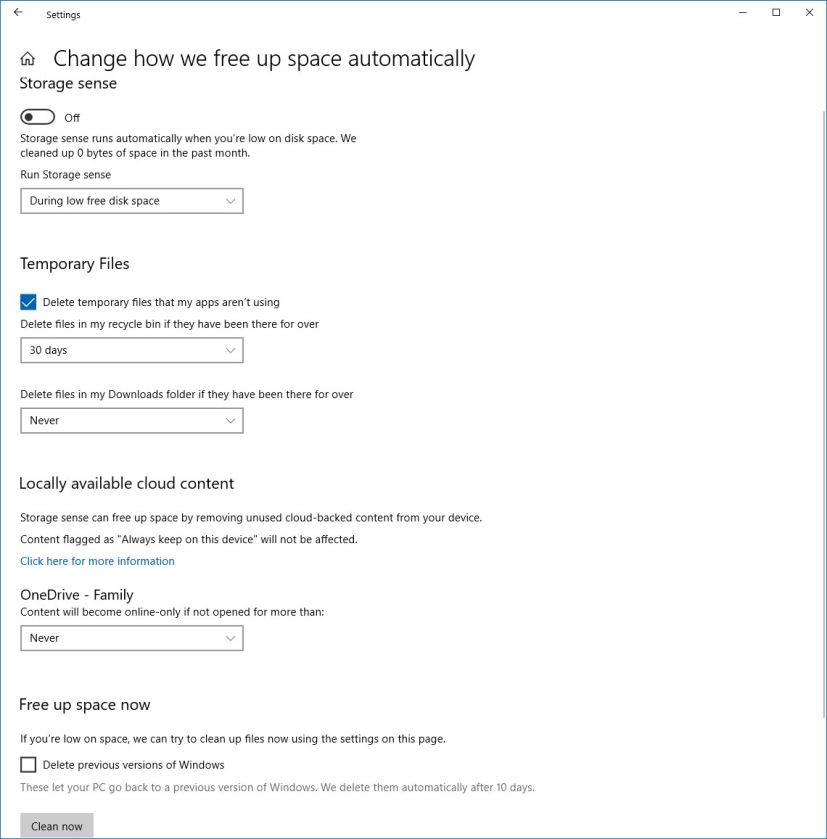
Après la mise à niveau vers la mise à jour d'octobre 2020, vous pouvez récupérer de l'espace à l'aide de ce guide.
Réparer Windows Update pour télécharger Windows 10 20H2
Windows Update est un système fiable pour télécharger tout type de mises à jour, mais parfois, il peut ne pas fonctionner comme prévu, ce qui pourrait être la raison pour laquelle la mise à jour des fonctionnalités ne se télécharge pas.
Dans le cas où Windows Update rencontre des problèmes, vous pouvez réinitialiser ses composants pour résoudre le blocage de la mise à jour lors de la tentative de téléchargement. Si vous ne parvenez pas à résoudre le problème, vous devez utiliser l'outil « Assistant de mise à jour » pour installer Windows 10 20H2 une fois qu'il sera disponible.
Supprimez les blocs pour télécharger Windows 10 20H2
Dans le cas où l'appareil a été configuré pour différer les mises à niveau à l'aide de la stratégie de groupe, il ne téléchargera pas et n'installera pas la mise à jour d'octobre 2020 via Windows Update tant que vous n'aurez pas supprimé le blocage. Vous pouvez vous référer à ce guide pour annuler les modifications.
Une connexion limitée peut également empêcher l’installation de la mise à jour Windows 10 20H2 sur l’appareil. Si votre connexion sans fil ou filaire est définie comme mesurée, vous pouvez supprimer le blocage sur Paramètres > Réseau & Internet > Wifi (ou Ethernet), sélectionnez le réseau et éteignez le Configuré comme connexion mesurée interrupteur à bascule.
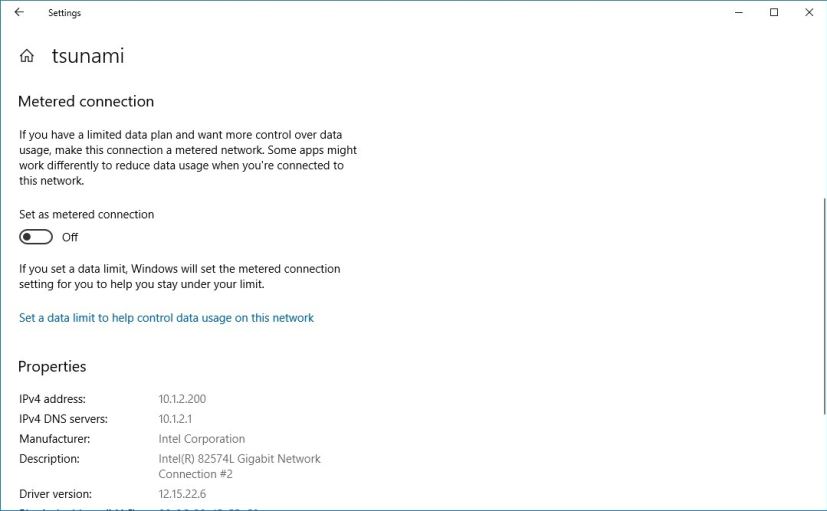
Désinstallez les applications non essentielles pour éviter les problèmes
Les logiciels de sécurité peuvent parfois entraîner des problèmes lors de la mise à jour vers une nouvelle mise à jour de fonctionnalités. Si vous utilisez un antivirus (à l'exclusion de Microsoft Defender Antivirus) ou un autre logiciel de sécurité, vous devez les désactiver ou les désinstaller temporairement avant de passer à la version 20H2.
Vous pouvez désinstaller les programmes de sécurité de Paramètres > applications > Applications et fonctionnalités en sélectionnant l'application, en cliquant sur le Désinstaller puis suivez les instructions à l'écran.
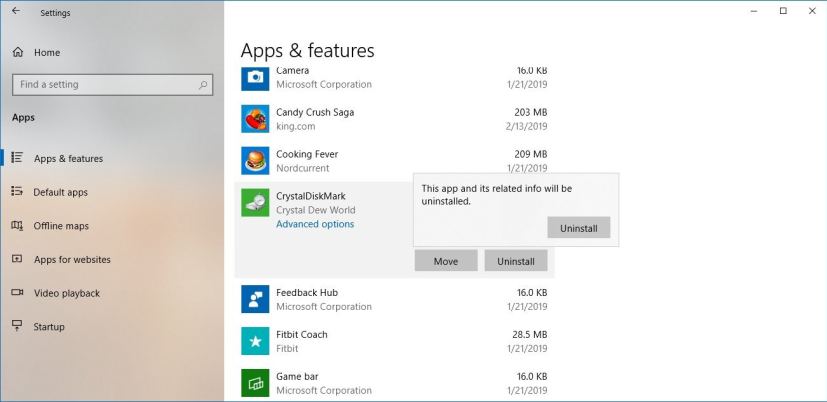
De plus, les applications héritées conçues pour les anciennes versions du système d'exploitation peuvent entraîner des problèmes de compatibilité. Avant d'installer la mise à jour 20H2, il est recommandé de désinstaller tout logiciel susceptible de poser des problèmes lors de la mise à niveau. Vous pourrez toujours les réinstaller ultérieurement.
Déconnectez les périphériques non essentiels pour éviter les problèmes
Les imprimantes, appareils photo et supports de stockage (tels que les clés USB et les disques durs externes) connectés à l'ordinateur peuvent provoquer des erreurs et d'autres problèmes lors de l'installation.
Vous pouvez éviter bien des problèmes lors de l'installation de Windows 10 20H2 en déconnectant tous les périphériques. Vous n’avez besoin que d’un moniteur, d’un clavier et d’une souris, ainsi que d’une connexion Internet.
Le Bluetooth peut parfois poser problème, il est donc recommandé de le désactiver avant la mise à niveau. Vous pouvez effectuer cette tâche sur Paramètres > Dispositifs > Bluetooth et autres appareilset en éteignant le Bluetooth interrupteur à bascule.
Prévenir les problèmes de paramètres après l'installation de Windows 10 20H2
Il n’existe pas de système d’exploitation ou de programme parfait, et Windows 10 ne fait pas exception. Parfois, lors d'une mise à niveau, l'installation peut réinitialiser certaines de vos configurations préférées, notamment les applications par défaut, les paramètres de confidentialité, etc. Si vous avez passé beaucoup de temps à personnaliser Windows 10 avec des paramètres personnalisés, vous devez noter les paramètres avant d'installer la mise à jour d'octobre 2020, au cas où vous auriez besoin d'effectuer une reconfiguration après la mise à niveau.

Corriger les erreurs de mise à niveau de Windows 10 20H2
Si même après avoir pris toutes les précautions nécessaires, l'installation de la mise à jour Windows 10 octobre 2020 pose problème, vous n'êtes probablement pas le seul à rencontrer le même problème. Dans cette situation, vous devez rechercher le message d'erreur en ligne pour savoir si d'autres personnes rencontrent le même problème et s'il existe une solution de contournement.
S'il s'agit d'un problème connu, Microsoft publiera le problème, l'état, l'atténuation et la solution possible sur son site Web. Site Web du tableau de bord de santé de Windows 10.
En plus des erreurs et des bogues inattendus qui pourraient être cachés dans la mise à jour de Windows 10 20H2, de nombreux problèmes bien connus (non considérés comme des bogues) peuvent survenir pendant le processus de mise à niveau. Par exemple, un code d'erreur commençant par 0xC1900101 (par exemple, 0xC1900101 – 0x20004, 0xC1900101 – 0x2000c, 0xC1900101 – 0x20017, 0xC1900101 – 0x30018, 0xC1900101 – 0x3000D, 0xC1900101 – 0x 4000D, 0xC1900101 – 0x40017) est généralement une erreur du pilote de périphérique.
Si vous voyez l'erreur 0xC1900208 – 0x4000C, cela signifie qu'une application est incompatible avec la mise à niveau. 0x80070070 – 0x50011 (0x50012 ou 0x60000) est une autre erreur courante et cela signifie généralement qu'il n'y a pas assez d'espace sur votre appareil pour terminer la mise à jour.
Si vous rencontrez des problèmes lors de l'installation d'une mise à jour de fonctionnalités, vous pouvez contacter le support Microsoft directement ou sur Twitter.
Installer Windows 10 20H2 manuellement
Si la mise à jour 20H2 ne pose aucun problème, le meilleur moyen d'éviter les problèmes lors d'une mise à niveau est d'effectuer une nouvelle installation de Windows 10 (reportez-vous à ce guide), puis de réinstaller vos applications, de configurer les paramètres et de restaurer les fichiers à partir d'une sauvegarde. .
Lorsque la nouvelle version sera disponible, au lieu d'effectuer une nouvelle installation, vous pouvez également essayer une mise à niveau sur place à l'aide de l'outil de création multimédia pour conserver vos applications, paramètres et fichiers.
Pour effectuer une mise à niveau sur place, téléchargez le Outil de création de médias de Microsoftdouble-cliquez sur le fichier pour lancer l'outil et utilisez le Mettez à niveau ce PC maintenant option. Sélectionnez ensuite l'option permettant de conserver vos fichiers et applications, et continuez avec les instructions à l'écran.
Si vous souhaitez ignorer la mise à jour Windows 10 d'octobre 2020, vous pouvez reporter les mises à jour des fonctionnalités à une date ultérieure ou vous référer à ce guide pour revenir à la version précédente.